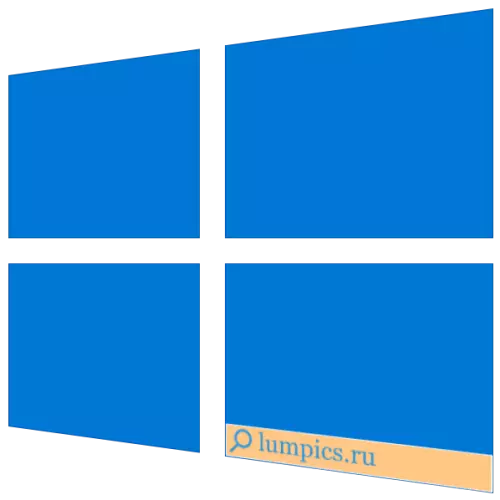
היכולת לחפש נתונים, במידה מסוימת, במערכות הפעלה משפחתיות של Windows, הופיעה לפני זמן רב לפני זמן רב, אבל זה היה בעשירית מיקרוסופט כי הוא היה מעוצב מחדש לחלוטין ומשופר, הופך לכלי עבודה מלא, תודה אשר אתה יכול למצוא כמעט כל דבר לא רק במחשב, אבל באינטרנט. במקביל, לא כל "עשרות" משתמשים יודעים איך לגרום לתפקוד שימושי כזה, והיום נדסד על זה.
הוספת לחצן חיפוש Windovs 10
פתח חיפוש במחשב או במחשב נייד עם Windows 10 קל, אבל לפעמים זה לא יכול לעבוד או פשוט להיות מוסתר (אין סמל או שדה קלט). הפתרון של הבעיה הראשונה ייחשב בחלק הבא של המאמר, עד כה ניתן לדעת כיצד להפעיל את מנוע החיפוש המובנה.
- לחץ באמצעות לחצן העכבר הימני (PCM) לחץ על שורת המשימות.
- העבר את הסמן לנקודת "חיפוש".
- בחר באפשרות השנייה או השלישית הזמינה:
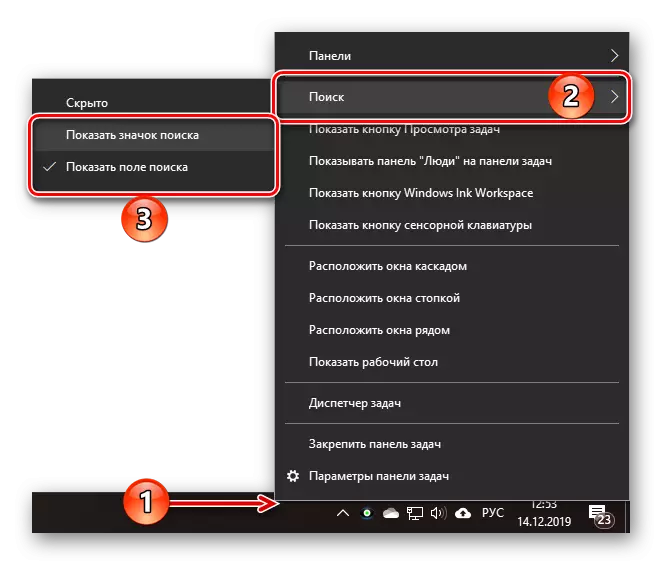
- Msgstr "הצג סמל חיפוש";
- Msgstr "הצג שדה חיפוש".
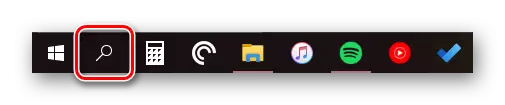

ב צילומי מסך מעל אתה יכול לראות מה כל אחד מהם נראה. יש לציין כי החיפוש אחר קלט של השאילתה ניתן להפעיל רק אם נעשה שימוש בסמלים גדולים בשורת המשימות.
שחזור הביצועים של פונקציית החיפוש
אם פונקציית החיפוש הוצגה בתחילה בשורת המשימות, אך לא עבדה, היא אומרת על נוכחותם של בעיות חמורות במערכת ההפעלה, במיוחד אם תפריט התחלה "התחל" אינו מגיב לערעור. ייתכנו כמה סיבות להתנהגות כזו, אך יש צורך לחשב את עצירות האחריות לעבודה של חיפוש, נזק לקבצי מערכת, רשומות שגויות ברישום, כמו גם שגיאות אפשריות וכישלונות ב- Windows, עם אשר, למרבה הצער, צריך להתמודד עם הזמן ביותר. כדי לגלות בפירוט כי היא עלולה לגרום לעליית יכולת החיפוש באופן ספציפי במקרה שלך, וכיצד לתקן זה יעזור להתייחס להלן המאמר.
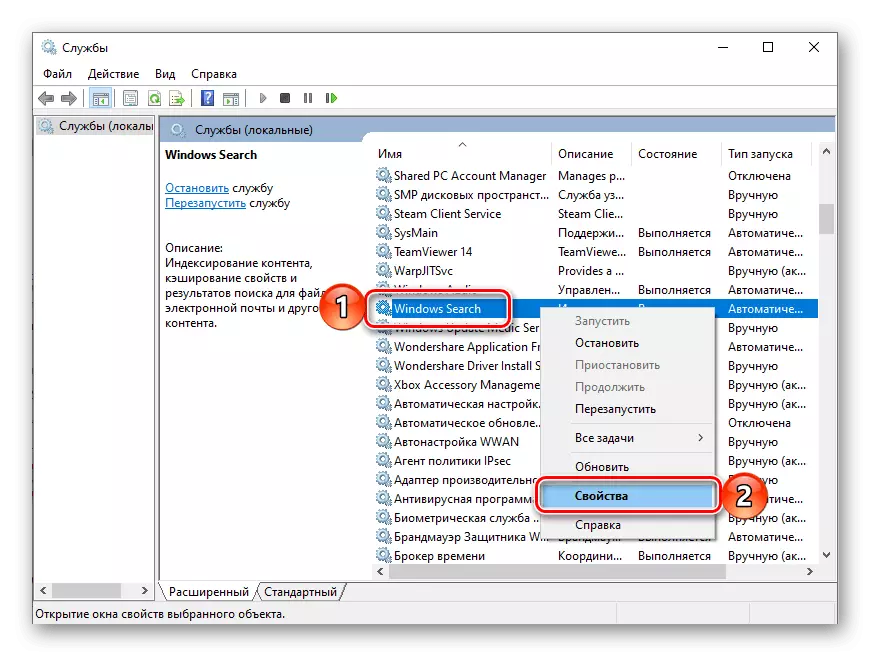
קרא עוד: מה לעשות אם פונקציית החיפוש אינה פועלת 10
האתגר של חיפוש ב- Windows 10
באפשרותך לפתוח את החיפוש שסופק בשורת המשימות, באפשרותך רק בשתי דרכים, עם זאת, תכונה זו זמינה רכיבים ויישומים אחרים, אשר אנו גם אספר לנו עוד יותר.אפשרות 1: חפש בשורת המשימות
הדרך הקלה והפשוטה להתקשר לחיפוש היא ללחוץ על הסמל שלה או על לחצן העכבר השמאלי (LKM), בהתאם לאיזה אפשרויות תצוגה שתבחר. בנוסף, אין צורך להסביר כאן - הכל גלוי בתמונה למטה.
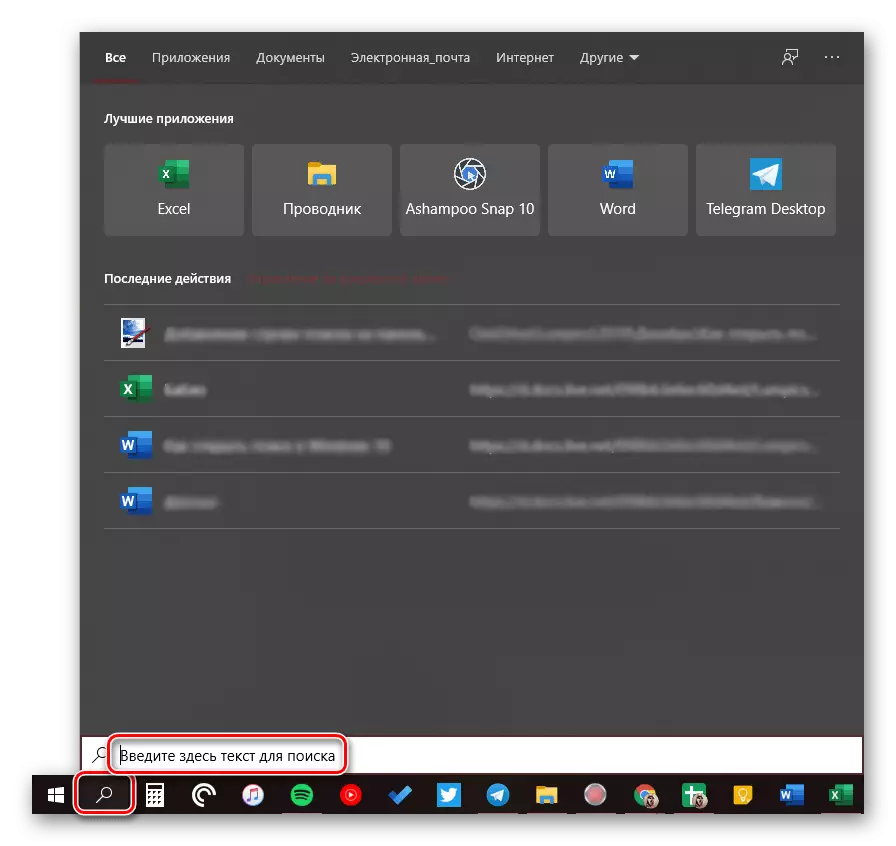
ראה גם: הגדרת שורת המשימות ב- Windows 10
אם אינך רוצה להזיז ללא הרף את מצביע הסמן בפינה הימנית התחתונה של המסך (או כל האחרים, בהתאם שורת המשימות ממוקם), באפשרותך להשתמש במפתחות החמים - לחיצה על "Win + S" באופן מיידי מפעיל את הפונקציה .
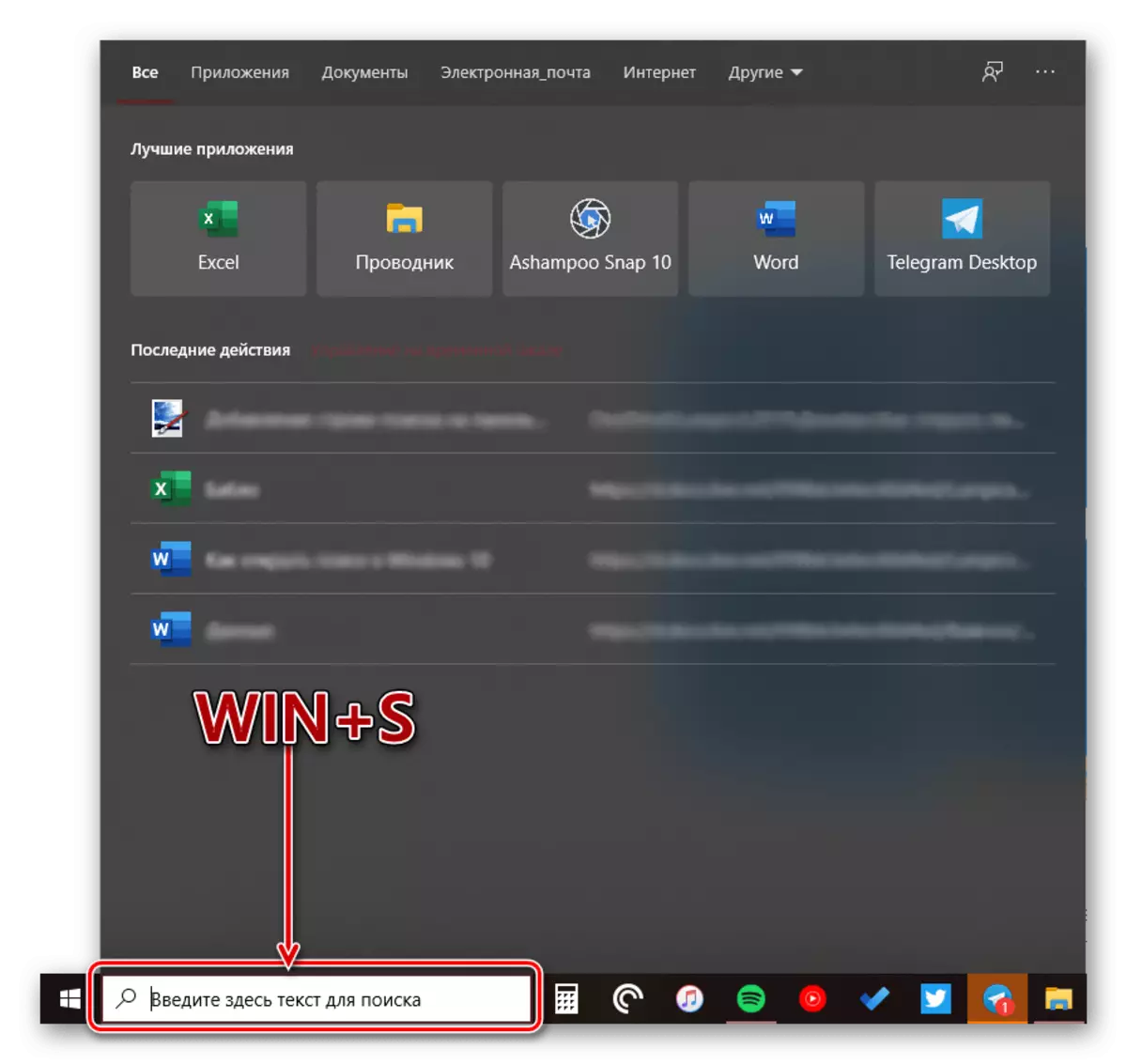
ראה גם: מקשים חמים ב- Windows 10
אפשרות 2: חפש יישומי מערכת
נבנה ב- Windows 10 החיפוש זמין לא רק בשורת המשימות, אלא גם בסעיפים אחרים של מערכת ההפעלה הזו, לדוגמה, ב "Explorer", "לוחות בקרה", "פרמטרים". בשני המקרים הראשונים, זה נראה באותה מידה ועובד על אותו עיקרון, רק מחפש מקום ישיר של טיפול (ספרייה ספציפית או הצמד). בשלישית, באמצעות הפונקציה הנדונה, אתה יכול במהירות ללכת לקטע ההגדרות של עניין.
- חיפוש ב "Explorer"
- חיפוש "לוח הבקרה"
- חיפוש ב "פרמטרים"
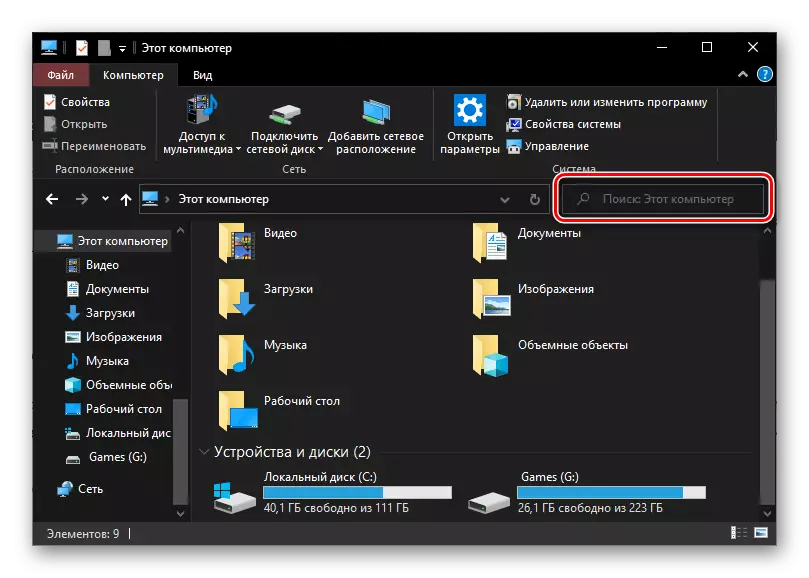
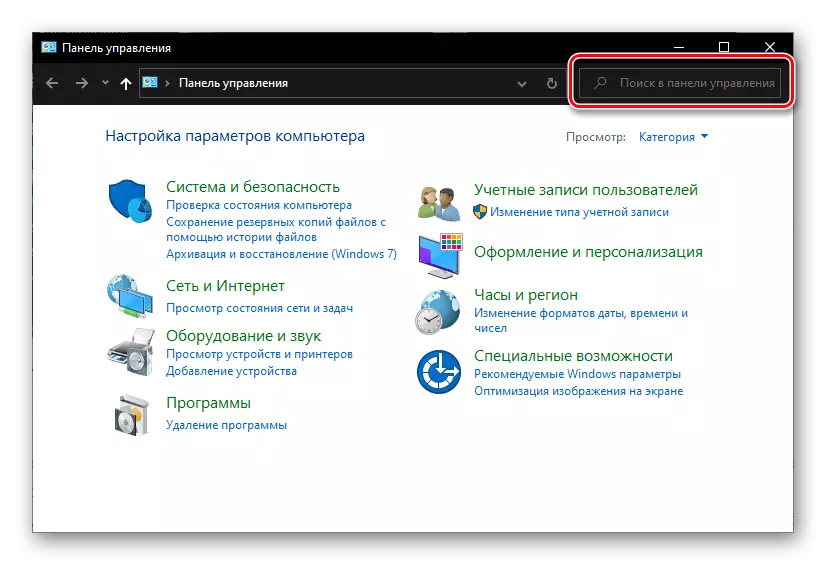
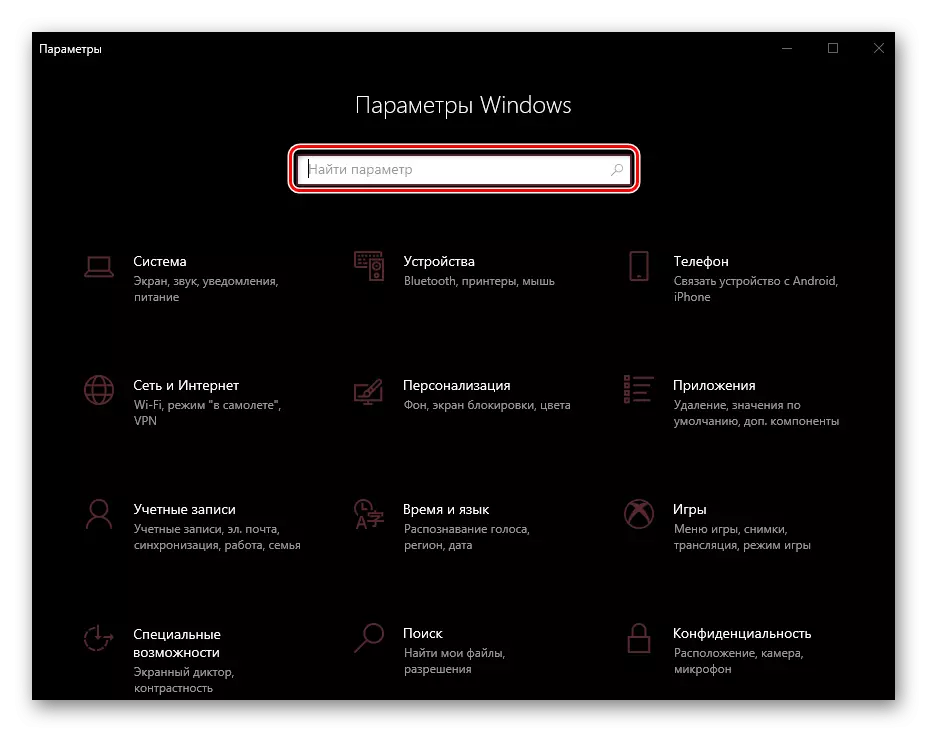
הערה: ב "פרמטרים" ל- Windows יש את היכולת להגדיר את פונקציית החיפוש - לכך יש סעיף נפרד עם שם חד משמעי.
על מנת להשתמש בחיפוש, עליך פשוט ללחוץ על המחרוזת המיועדת לכל אחת מהתמונות ולהתחיל להקליד את בקשתך. יש גם שילוב של מפתחות עבור זרימת מהירה יותר - "Ctrl + F". אגב, האחרון עובד לא רק ביישומים סטנדרטיים עבור Windows, אלא גם במספר תוכניות אחרות (דפדפנים, מרכיבים של חבילות משרד, שליחים, וכו ').
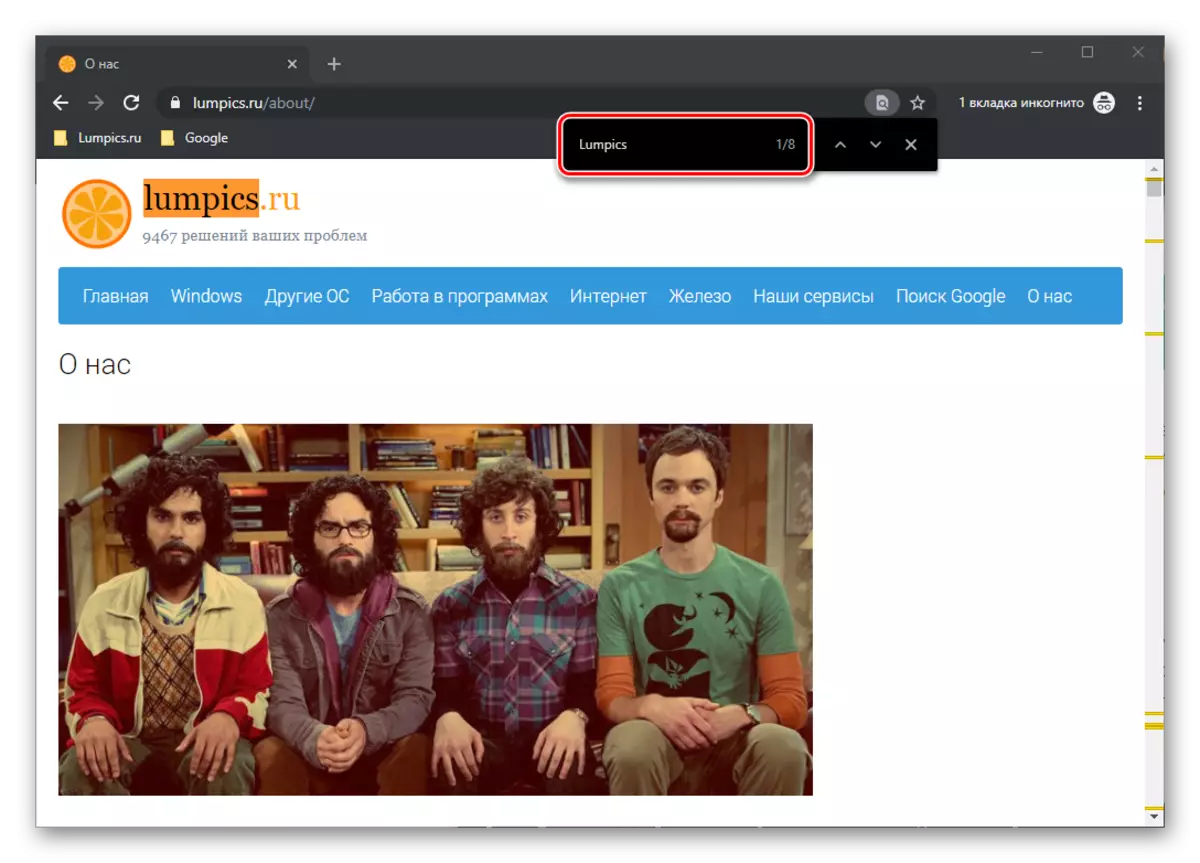
באמצעות פונקציית החיפוש
החיפוש המשולב במערכת ההפעלה עובד טוב למדי, ועם זה אתה יכול למצוא לא רק קבצים, מסמכים ותיקיות, אלא גם יישומים (הן סטנדרטיות ושל צד שלישי), אותיות דוא"ל, מידע על האינטרנט ונתונים רבים אחרים. באתר שלנו יש מאמרים נפרדים שבהם התכונות של העבודה והשימוש של פונקציה זו נחשבים, אנו מציעים להכיר אותם.
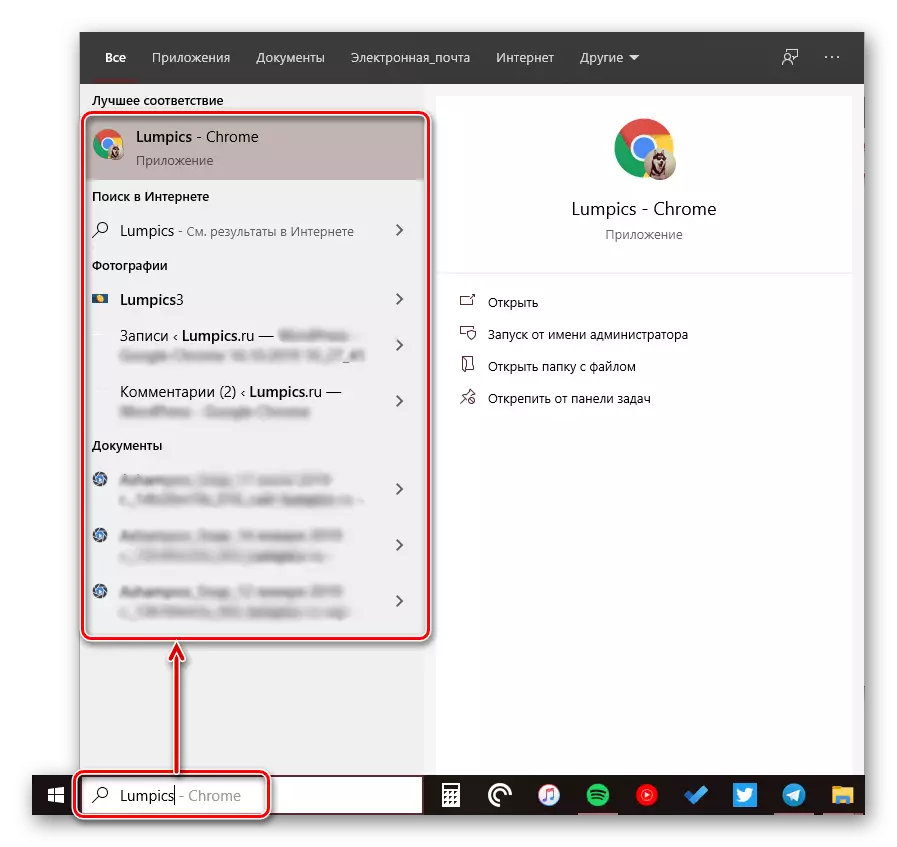
קרא עוד:
חיפוש קבצים במחשב עם Windows 10
חיפוש קבצים על תוכן ב- Windows 10
סיכום
עכשיו אתה יודע על כל הדרכים להתחיל לחפש את Windows 10, מקומות פוטנציאליים של היישום שלה ומה לעשות אם בעיות להתעורר בפונקציה זו.
